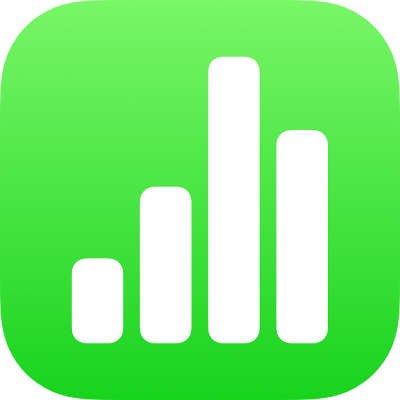
iPhone पर Numbers में स्प्रेडशीट प्रिंट करें
अपने iPhone या iPad के साथ कार्य करने हेतु सेटअप किए गए किसी भी प्रिंटर से आप Numbers स्प्रेडशीट प्रिंट कर सकते हैं। प्रिंटर की सेटिंग के बारे में जानने के लिए अपने डिवाइस की यूज़र गाइड में दिए गए निर्देश देखें या Apple सहयोग लेखAirPrint के बारे में देखें।
स्प्रेडशीट को प्रिंट करें
स्प्रेडशीट खोलें,
 पर टैप करके फिर “प्रिंट करें” पर टैप करें।
पर टैप करके फिर “प्रिंट करें” पर टैप करें।पृष्ठ स्केल को सेट करें।
पूर्वनिर्धारित रूप से, Numbers आपके कॉन्टेंट को स्केल करता है ताकि एक पृष्ठ की चौड़ाई में वह फ़िट हो सके। एकाधिक पृष्ठों पर कॉन्टेंट प्रदर्शित करने हेतु, स्केल समायोजित करने के लिए स्लाइडर को स्क्रीन के नीचे ड्रैग करें (इससे स्वतः स्केलिंग बंद हो जाता है)। स्वतः स्केलिंग वापस चालू करने के लिए “स्वतः फ़िट” पर टैप करें। यदि आप Numbers ‘09 से स्प्रेडशीट खोलते हैं, तो डिफ़ॉल्ट रूप से “स्वतः फ़िट” चालू नहीं होता है।
पृष्ठ ओरिएंटेशन, पृष्ठ संख्या, शीट बैकग्राउंड, और काग़ज़ का आकार जैसे विकल्प बदलने और टिप्पणियाँ प्रिंट करने के लिए
 पर टैप करें और अपने वांछित विकल्प चालू करें।
पर टैप करें और अपने वांछित विकल्प चालू करें।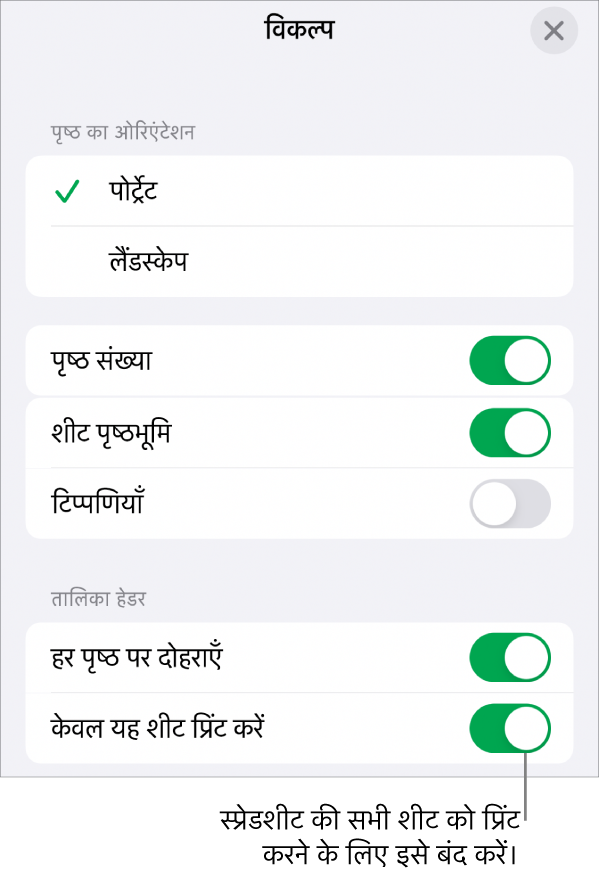
नोट : यदि आप शीट बैकग्राउंड बंद करते हैं, तो शीट के सभी टेक्स्ट रंग काले रंग में बदल दिए जाते हैं।
“पृष्ठ संख्याएँ” चालू किए जाने पर पृष्ठों का शीर्ष से नीचे तक, फिर बाएँ से दाएँ संख्यांकन किया जाता है।
“केवल इस शीट को प्रिंट करें” चालू होने पर केवल चयनित शीट प्रिंट होती है। संपूर्ण स्प्रेडशीट प्रिंट करने के लिए “केवल इस शीट को प्रिंट करें” बंद करने के लिए टैप करें।
“टिप्पणियाँ” को चालू किया जाने पर टिप्पणियाँ शीट का अनुसरण करने वाले एक अलग पृष्ठ पर दिखाई देती हैं। शीट पर मौजूद टिप्पणी फ़्लैग को टिपण्णी पृष्ठ पर मौजूद टिप्पणियों से संबंधित होने के लिए संख्यांकित किया जाता है।
“पूर्ण” पर टैप करें।
स्क्रीन के शीर्ष पर स्थित “प्रिंट करें” पर टैप करें, फिर यदि कोई प्रिंटर चयनित नहीं किया है, तो “प्रिंटर का चयन करें” पर टैप करें।
आपका डिवाइस ऑटोमैटिकली किसी भी निकट के AirPrint प्रिंटर को खोज लेता है।
पृष्ठ सीमा, प्रतियों की संख्या और इत्यादि सेट करें, फिर स्क्रीन के ऊपर प्रिंट करें पर टैप करें।
“प्रिंट करें” दृश्य को बंद करने तथा स्प्रेडशीट पर वापस जाने के लिए स्क्रीन के शीर्ष पर स्थित “पूर्ण” पर टैप करें।
प्रिंटिंग को रद्द करने के लिए “रद्द करें” पर टैप करें। प्रिंट सेटअप से बाहर आने के लिए “पूर्ण” पर टैप करें, इससे आप अपनी शीट पर वापस आ जाते हैं।